على الرغم من أنه تأخر مرارا وتكرارا، فـ ميزة Timeline عرفت أخيرا دخولها الى الويندوز 10 الجديد في نسخة البناء 17063، جنبا إلى جنب مع مجموعة من الميزات والتحسينات الأخرى.

ويعتبر الجدول الزمني واحدة من السمات الرئيسية لنسخة التحديث للويندوز 10 في أفريل القادم 2018. انها تسمح لك أن تعود الى الوقت المناسب وتقوم بفتح التطبيقات التي كنت تعمل عليها في الماضي. أفضل جزء من الجدول الزمني هو أنه يتيح لك استئناف العمل الخاص بك حيث كنت قد توقفت سابقا من جميع الأجهزة المتصلة بحساب ميكروسوفت. نعم، وهذا يشمل ويندوز 10 لأجهزة الكمبيوتر الأخرى، IOS، وأجهزة الأندرويد.
في خطوة معقولة، مايكروسوفت قامت بالجمع بين كل من الجدول الزمني وعرض المهام. في البناء جديد عند النقر على زر تعديل عرض المهام أو الضغط على اختصار لوحة المفاتيح Win + tab، سترى كل ما تقوم به من التطبيقات الحالية جنبا إلى جنب مع الجدول الزمني للأنشطة الماضية الخاصة بك المخزنة يوما بعد يوم.
يتم عرض كل نشاط كصورة مصغرة من التطبيق وهو مزيج من تطبيق معين ومحتوى معين كنت تعمل عليه في وقت محدد. الأنشطة داخل التطبيق يمكن أن يكون أي شيء مثل صفحات الويب، والمحتوى في التطبيق، وثائق محددة، أو مهمة محددة داخل التطبيق. عند النقر على النشاط، ويندوز سوف يفتح على الفور التطبيق ويأخذك إلى المهمة حيث توقفت آخر مرة.
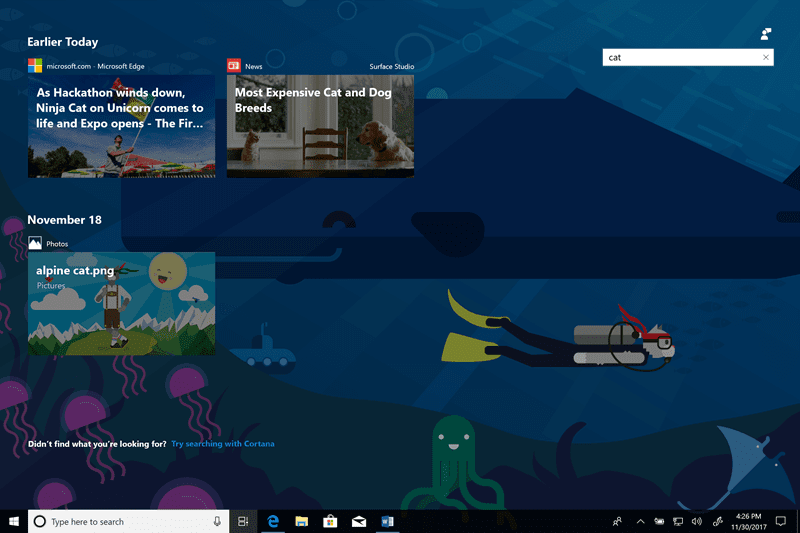
كما يمكنك التخمين، كل هذا هو مدعوم من قبل Microsoft Graph وآلة التعلم على Azure cloud. وعلاوة على ذلك، سوف تكون كورتانا، المساعد الرقمي للويندوز 10، بمثابة وسيط بينك وبين السحابة، وبالتالي الوصول بشكل استباقي الى بيانات الرسم البياني الخاص بك وتظهر لك أو مطالبة لمواصلة العمل الخاص بك من حيث توقفت على جميع الأجهزة المعتمدة. وبما أن جميع أنشطتك مرتبطة بحساب مايكروسوفت ويتم تخزينها في السحابة، فإن البيانات موجودة ومستمرة، مما يعني أنك لن تخسر أنشطتك عند إيقاف التشغيل أو التبديل إلى أجهزة أخرى.
على سبيل المثال، إذا كنت تعمل على مستند على سطح المكتب وتحولت إلى جهاز كمبيوتر محمول أثناء السفر، فقد تطالب كورتانا باقتراح لاستئناف عملك. يمكنك أيضا الوصول إلى هذا النشاط مباشرة من المخطط الزمني.
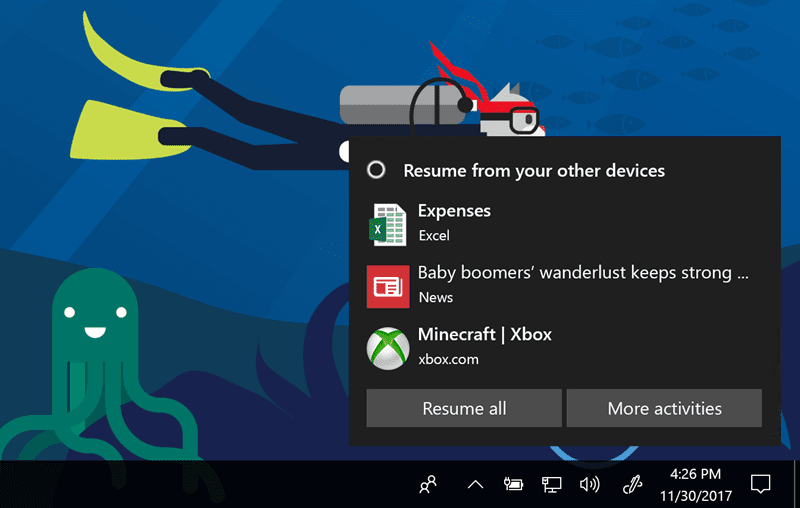
مثل العديد من الميزات في الويندوز 10، إذا كنت لا تريد استخدام هذه الميزة، فإنه يمكن تعطيلها بسهولة من تطبيق إعدادات.
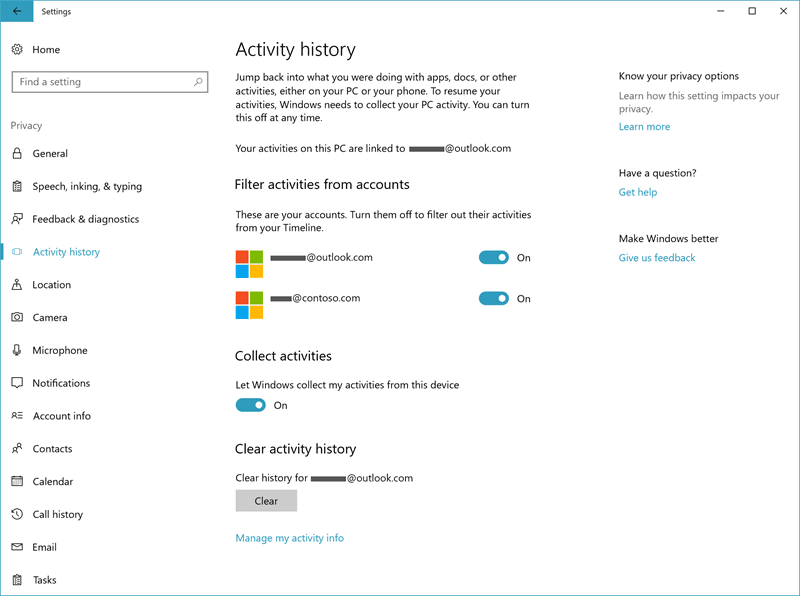
ميزة جيدة مثل ميزة الجدول الزمني، فهي ليست “تعمل فقط” مع جميع التطبيقات الخاصة بك من خارج الصندوق. حتى كتابة هذه السطور، معظم تطبيقات الطرف الأول مثل Edge والخرائط وMoney والرياضة والطقس، Word، Excel ،PowerPoint، OneNote ، وما إلى ذلك، تعمل بشكل جيد جدا مع الجدول الزمني. ومع ذلك، من أجل عمل تطبيقات الجهات الخارجية ، يحتاج المطورون إلى دعم الميزة صراحة من خلال استخدام Microsoft Graph.
وبالنظر إلى السجل السابق، فهذا لا يبدو جيد لمايكروسوفت. ولكن لجعل الأمور أسهل للمطورين، قامت مايكروسوفت بنشر إرشادات حول كيفية دمج واستخدام ميزة المخطط الزمني. ستساعد هذه الإرشادات مطوري البرامج الذين يريدون تحديث تطبيقات جديدة أو إنشاء تطبيقات جديدة لأجهزة سطح المكتب على متجر مايكروسوفت باستخدام جسر سطح المكتب (مشروع Centennial).
تغليف
مايركوسوفت يعمل بجد لجعل تجربة عبر جهاز سلس قدر الإمكان. وسوف يأخذ الجدول الزمني هذا الجهد خطوة أقرب إلى الهدف. يعمل الجدول الزمني عبر جميع الأجهزة الخاصة بك، بما في ذلك الأندرويد وIOS، بل هو ميزة جيدة قليلا، وخاصة بالنسبة للمستخدمين الذين يستخدمون أجهزة متعددة والذين غالبا ما تكون مطالبين باستئناف عملهم. ومع ذلك، سيكون عظيما إذا كان يعمل فقط مع جميع التطبيقات دون الحاجة للمطورين من أجل إضافة دعم يدوي.
والغني عن القول، هو أن الجدول الزمني لديه الكثير من الإمكانات ومفيد جدا لمستخدمي ويندوز بشكل يومي. ولكن ما لم تقفز المطورين في دعم الجدول الزمني، فإنه ليس أكثر من ميزة الهوى التي تستخدمها حفنة من التطبيقات.
لذلك، ما رأيك في ميزة ويندوز 10 الجديدة الجدول الزمني؟ هل ترى نفسك في حاجة الى استخدامه؟ شارك أفكارك في نموذج التعليقات أدناه.







